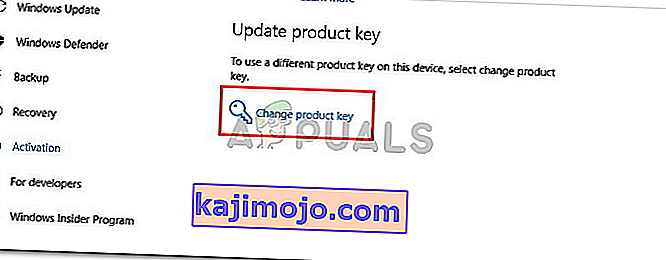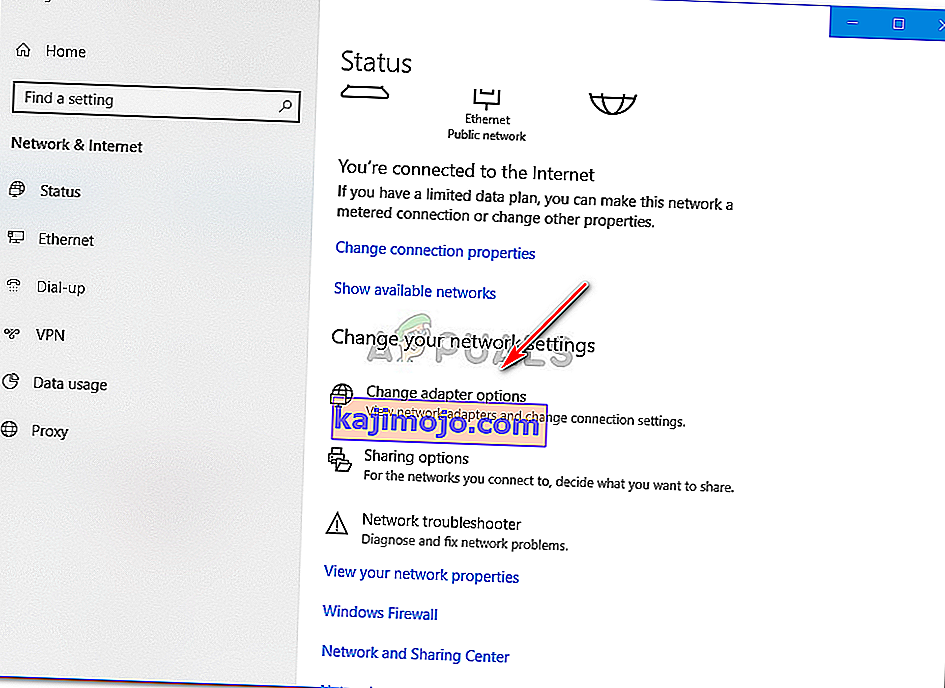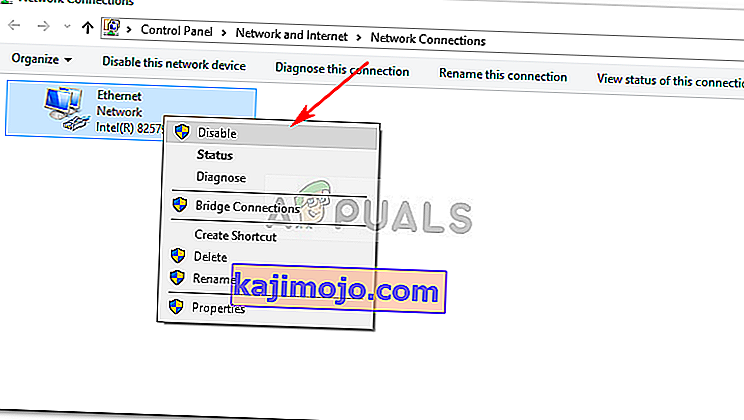Eroarea 0x803fa067 poate fi cauzată de o copie falsă de Windows sau de o actualizare instalată anterior care a modificat fișierele de sistem din cauza cărora utilizatorii nu pot actualiza Windows-ul lor. Când Windows 10 a fost eliminat, puteți actualiza cu ușurință Windows 7 sau 8 la cel mai nou de pe piață dacă copia dvs. actuală era autentică. În mod generos, Microsoft a permis utilizatorilor să facă upgrade la ediția Windows 10 Pro.
Cu toate acestea, în timpul procesului de actualizare, unii utilizatori au întâmpinat eroarea 0x803fa067 . Lipsa unei soluții și lipsa unui răspuns hotărât din partea Microsoft a făcut ca majoritatea oamenilor să cumpere o nouă licență digitală. Din fericire, există o soluție disponibilă acum, care este destul de simplă și vă poate rezolva problema în câteva minute. Înainte de a intra în detaliile soluției, să prezentăm cauzele.

Ce cauzează eroarea de activare Windows 10 0x803fa067?
Eroarea 0x803fa067 apare atunci când actualizați Windows 10 Home la Windows 10 Professional utilizând o cheie generică. Iată următoarele cauze ale erorii -
- Copie contrafăcută pentru Windows . Dacă copia dvs. din Windows nu este autentică, sunteți destinat să primiți această eroare, deoarece cheia de licență implicită pentru Windows 10 Pro nu va funcționa pentru dvs.
- Actualizare Windows recentă . Dacă ați actualizat recent sistemul înainte de actualizare, este posibil ca eroarea să fi apărut din cauza acestuia.
Această eroare generică are o singură soluție care s-a dovedit eficientă și a funcționat pentru utilizatori. Spre deosebire de celelalte erori de activare, dacă această soluție nu funcționează pentru dvs., va trebui probabil să cumpărați o nouă licență digitală, deoarece nu există nicio altă soluție pe care să o puteți aplica pentru a depăși eroarea.
Deconectarea internetului înainte de actualizare
Fiind singura soluție, este destul de simplă și simplă. Esența acestuia este; va trebui să vă deconectați cablul Ethernet sau să dezactivați Wifi înainte de a vă actualiza sistemul. Iată cum va trebui să o faceți:
- Porniți sistemul.
- Apăsați Winkey + I pentru a deschide fereastra Setări .
- În caseta de căutare, tastați Activare .
- Schimbați cheia de produs cu următoarea (cheie implicită de la Microsoft):
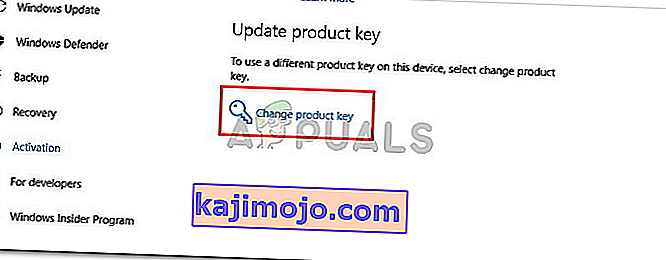
VK7JG-NPHTM-C97JM-9MPGT-3V66T
- După ce ați introdus cheia, dezactivați conectivitatea la internet.
Cum se dezactivează conectivitatea la internet?
Pentru a dezactiva placa de rețea, procedați în felul următor:
- Faceți clic dreapta pe pictograma Rețea din partea dreaptă jos a barei de activități.
- Faceți clic pe „ Deschideți setările pentru rețea și internet ”.

- Sub „ Modificați setările rețelei ”, faceți dublu clic pe „ Modificați opțiunile adaptorului ”.
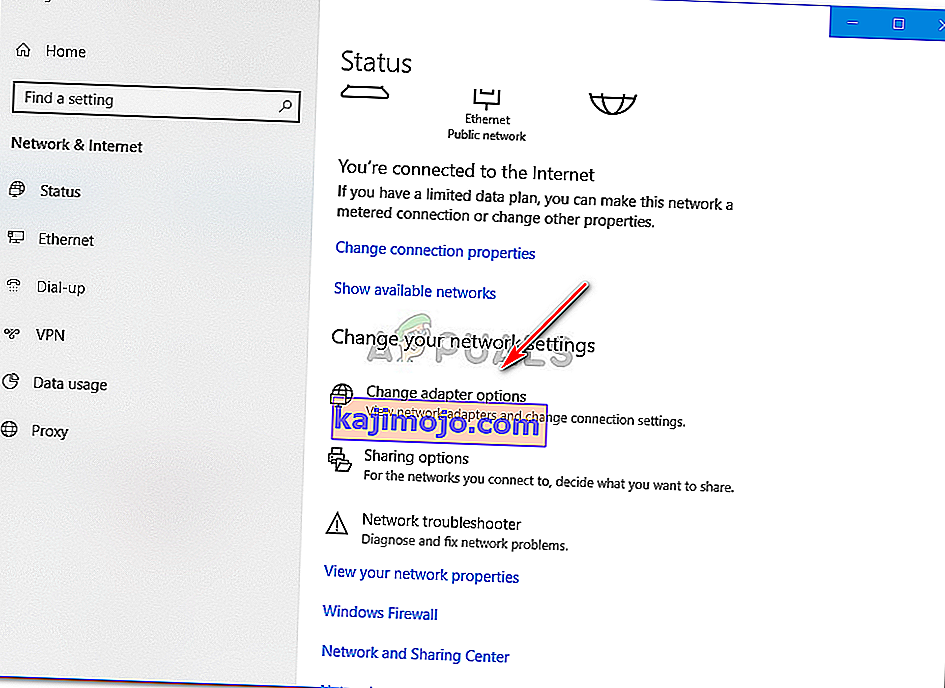
- Faceți clic dreapta pe Ethernet și faceți clic pe „ Dezactivare ”.
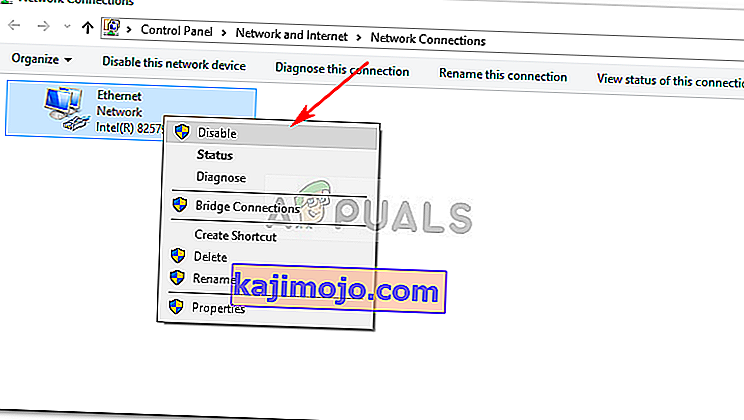
În cele din urmă, începeți actualizarea și problema dvs. ar trebui rezolvată.